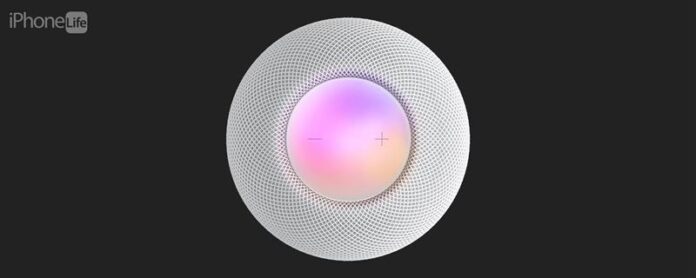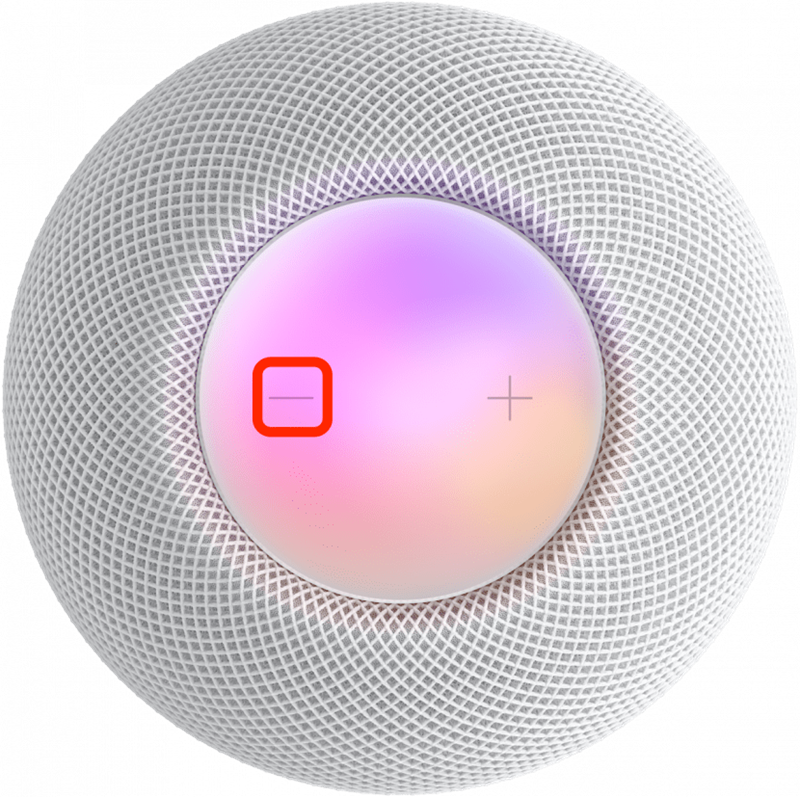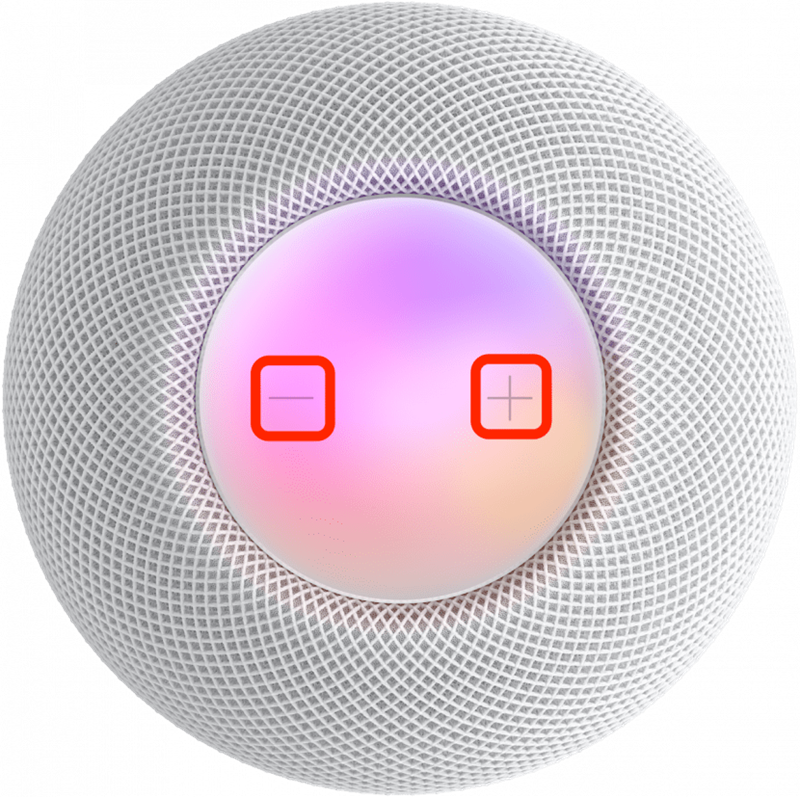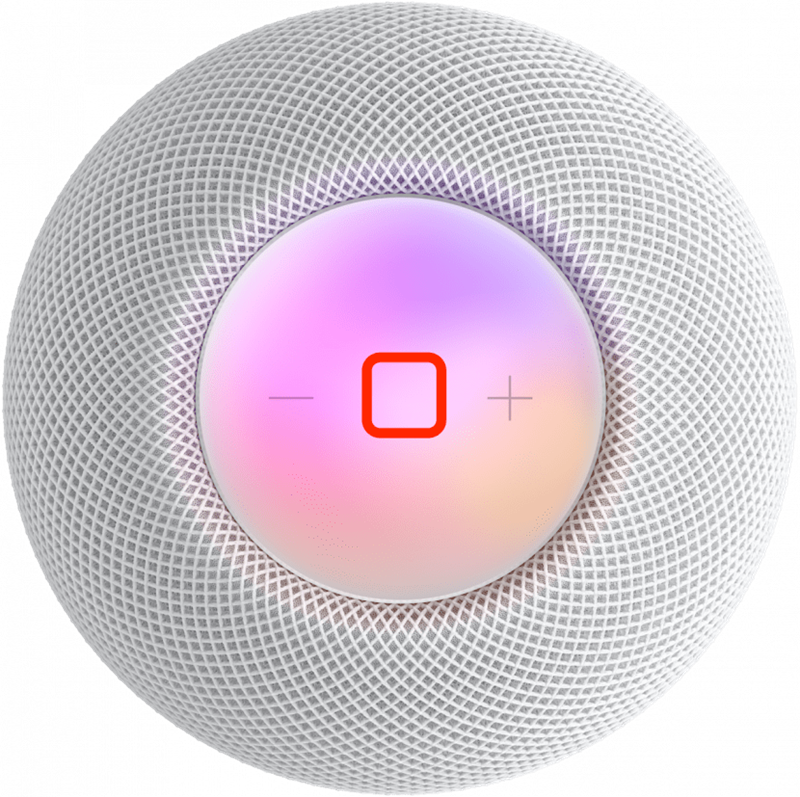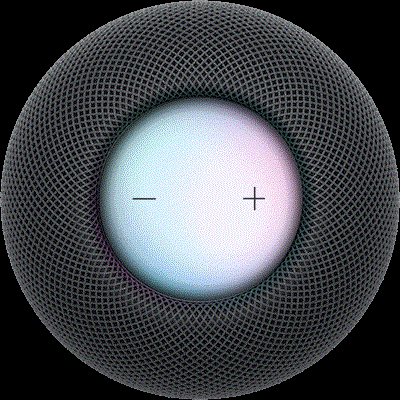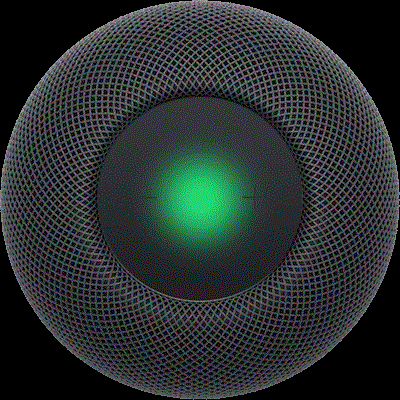HomePods имеют простую сенсорную панель на них, но у них есть удивительное количество функций! Я научу вас всем способам контролировать свой HomePod или HomePod Mini, используя физический контроль или жесты.
Как использовать каждый физический контроль HomePod
Неважно, есть ли у вас прекращенные HomePod, Новый Homepod < /a>, или один из minis homepod ; Все физические управления HomePod одинаковы! При управлении HomePod все, что вам нужно сделать, это нажать на сенсорную панель пальцем. Элементы управления зависят от приложения с использованием HomePod и количества кранов и нажатия и удержания. Для получения дополнительной информации HomePod и других советов по продукту Apple, Подпишитесь на наш бесплатный кончик дня новостной рассылки. Вот как использовать все физические управления HomePod:
- Чтобы включить громкость на один уровень, нажмите кнопку +, чтобы сделать ваш HomePod громче.
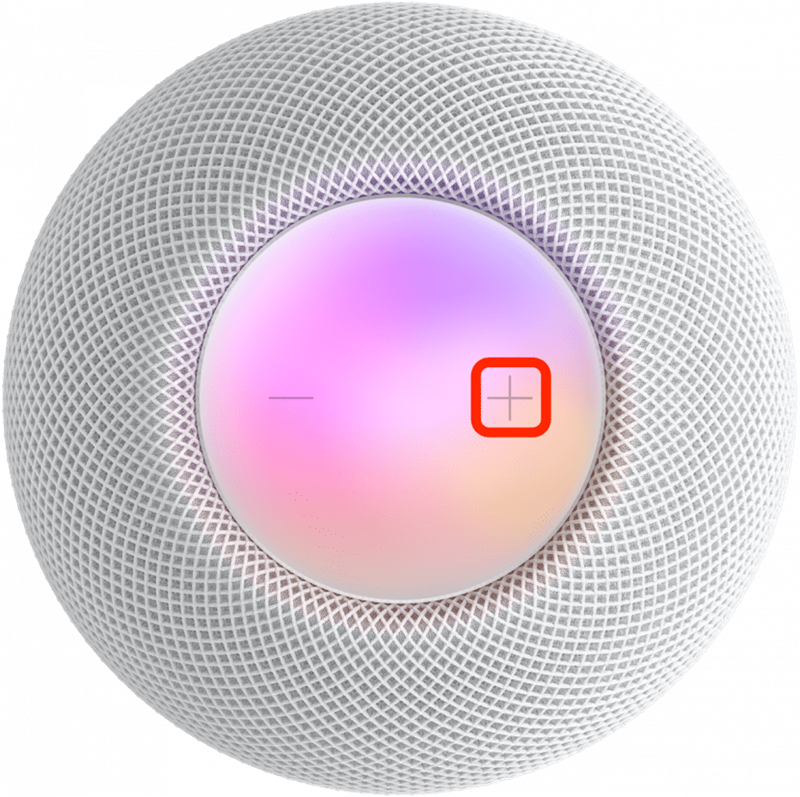
- Чтобы выключить громкость на один уровень, нажмите кнопку — чтобы сделать ваш HomePod более спокойным.

- Чтобы непрерывно изменять громкость, двойной нажатие и удерживайте + или — и отпустите, как только вы достигнете желаемого объема.

- Чтобы сделать паузу любого воспроизведения звука на HomePod, нажмите на середину сенсорной панели.

- Чтобы возобновить воспроизведение, когда HomePod приостанавливается, снова нажмите на середину сенсорной панели.
- Если у вас есть Stereo Pare of HomePods Как ваш динамик Apple TV, постукивание по середине сенсорной панели сделает паузу или возобновит воспроизведение того, что играет на вашем Apple TV.
- Чтобы пропустить песню, слушая музыку, дважды нарастайте по середине HomePod.
- Чтобы воспроизвести ранее воспроизводимую песню, тройной нажатие середины контактной панели вашего HomePod. Это не сыграет песню, которую вы сейчас слушаете с самого начала, но пропустит предыдущий трек.
- Чтобы активировать Siri, не используя свой голос, нажмите и удерживайте середину сенсорной панели, пока не увидите визуальную форму волны для Siri. Как только вы это увидите, вы можете сказать свою команду, не говоря «Привет, Сири». Это полезно, если у вас есть много устройств Apple и вы хотите убедиться, что ваш HomePod отвечает вместо вашего iPhone или Apple Watch, например.

Источник изображения: Apple - Если вы установите тревогу на HomePod, вы можете отклонить его, как только он отключится, постукивая в середину. К сожалению, вы не можете вздремнуть его с физическим контролем; Вы должны сказать: «Эй, Сири, относим», чтобы сделать это.
- Если вы используете свой HomePod в качестве громкоговора для вызова, вы можете закончить вызов, нажав на зеленый свет на сенсорной панели.

Источник изображения: Apple - Если вы находитесь в середине вызова и приходит второй вызов, вы можете нажать и удерживать зеленый свет, чтобы приостановить вызов, принимая другой вызов.
- Если вы установите вызов на удержание и принимаете новый, как объяснено на шаге 12, вы можете переключаться между вызовами, дважды нажав на сенсорную панель.
Предупреждение:
Если вы включили функцию доступности VoiceOver, вы можете удваивать HomePod, чтобы активировать его. Если включено, все другие элементы управления потребуют дополнительного нажатия!
Теперь вы знаете, как контролировать HomePod с помощью физических жестов! Затем изучите все лучшие команды Siri HomePod для каждого случая .